Ứng dụng Mail trên iPhone là công cụ thiết yếu giúp chúng ta duy trì kết nối công việc và cá nhân mọi lúc mọi nơi. Tuy nhiên, nếu bạn đang gặp phải tình trạng email không cập nhật, không nhận được thư mới hoặc thông báo trễ, điều này có thể gây ra nhiều phiền toái đáng kể. Có nhiều nguyên nhân dẫn đến sự cố này, từ các cài đặt hệ thống không tương thích, lỗi phần mềm, đến sự khác biệt trong giao thức email hoặc vấn đề về kết nối mạng.
Bài viết này từ thuthuathot.com sẽ cung cấp một hướng dẫn toàn diện, chi tiết từng bước để bạn có thể tự khắc phục lỗi ứng dụng Mail iPhone không cập nhật email. Chúng tôi sẽ đi sâu vào các giải pháp từ đơn giản đến phức tạp, giúp bạn nhanh chóng đưa ứng dụng Mail trở lại trạng thái hoạt động bình thường, đảm bảo mọi thông tin quan trọng luôn được cập nhật kịp thời. Hãy cùng khám phá các phương pháp hiệu quả dưới đây để giải quyết triệt để vấn đề và trải nghiệm sự tiện lợi của việc quản lý email trên iPhone.
Các Phương Pháp Khắc Phục Lỗi Mail iPhone Không Cập Nhật
Để ứng dụng Mail trên iPhone hoạt động trơn tru trở lại, bạn có thể thực hiện theo các bước sau:
1. Làm mới thủ công ứng dụng Mail
Trước khi đi sâu vào các giải pháp phức tạp hơn, hãy thử phương pháp làm mới thủ công đơn giản nhất.
Mở ứng dụng Mail trên iPhone của bạn, truy cập hộp thư đến (Inbox). Kéo ngón tay của bạn xuống màn hình cho đến khi bạn thấy một biểu tượng bánh xe xoay (loading indicator), sau đó thả ra. Thao tác này sẽ buộc ứng dụng kết nối lại với máy chủ email để tìm nạp các thư mới.
Bạn có thể kiểm tra dòng chữ “Đã cập nhật vừa xong” hoặc thời gian cập nhật cuối cùng ở cuối màn hình hộp thư đến để xác nhận rằng việc làm mới thủ công đã thành công.
2. Bật/Tắt Chế độ Máy bay
Vấn đề kết nối mạng thường là nguyên nhân hàng đầu khiến email trên iPhone không cập nhật. Để làm mới kết nối mạng nhanh chóng, bạn có thể sử dụng Chế độ Máy bay.
Mở ứng dụng Cài đặt trên iPhone và bật công tắc bên cạnh Chế độ Máy bay (Airplane Mode). Bạn cũng có thể bật hoặc tắt Chế độ Máy bay từ Trung tâm điều khiển (Control Center) bằng cách vuốt từ góc trên bên phải màn hình xuống (hoặc từ dưới lên đối với các mẫu iPhone cũ hơn).
Sau khi bật Chế độ Máy bay, hãy chờ khoảng 10 giây, sau đó tắt chế độ này đi. Tiếp theo, mở lại ứng dụng Mail và kiểm tra xem email đã được cập nhật chưa. Nếu vẫn chưa, hãy thử làm mới thủ công như ở bước 1.
3. Đặt lại cài đặt mạng trên iPhone
Nếu vấn đề email không cập nhật liên quan đến các cài đặt kết nối mạng bị lỗi, việc đặt lại cài đặt mạng có thể khắc phục. Thao tác này sẽ khôi phục cài đặt Wi-Fi, dữ liệu di động, và VPN/APN về trạng thái mặc định mà không ảnh hưởng đến dữ liệu cá nhân của bạn.
Để đặt lại cài đặt mạng:
Truy cập Cài đặt > Cài đặt chung > Chuyển hoặc Đặt lại iPhone > Đặt lại > Đặt lại Cài đặt Mạng.
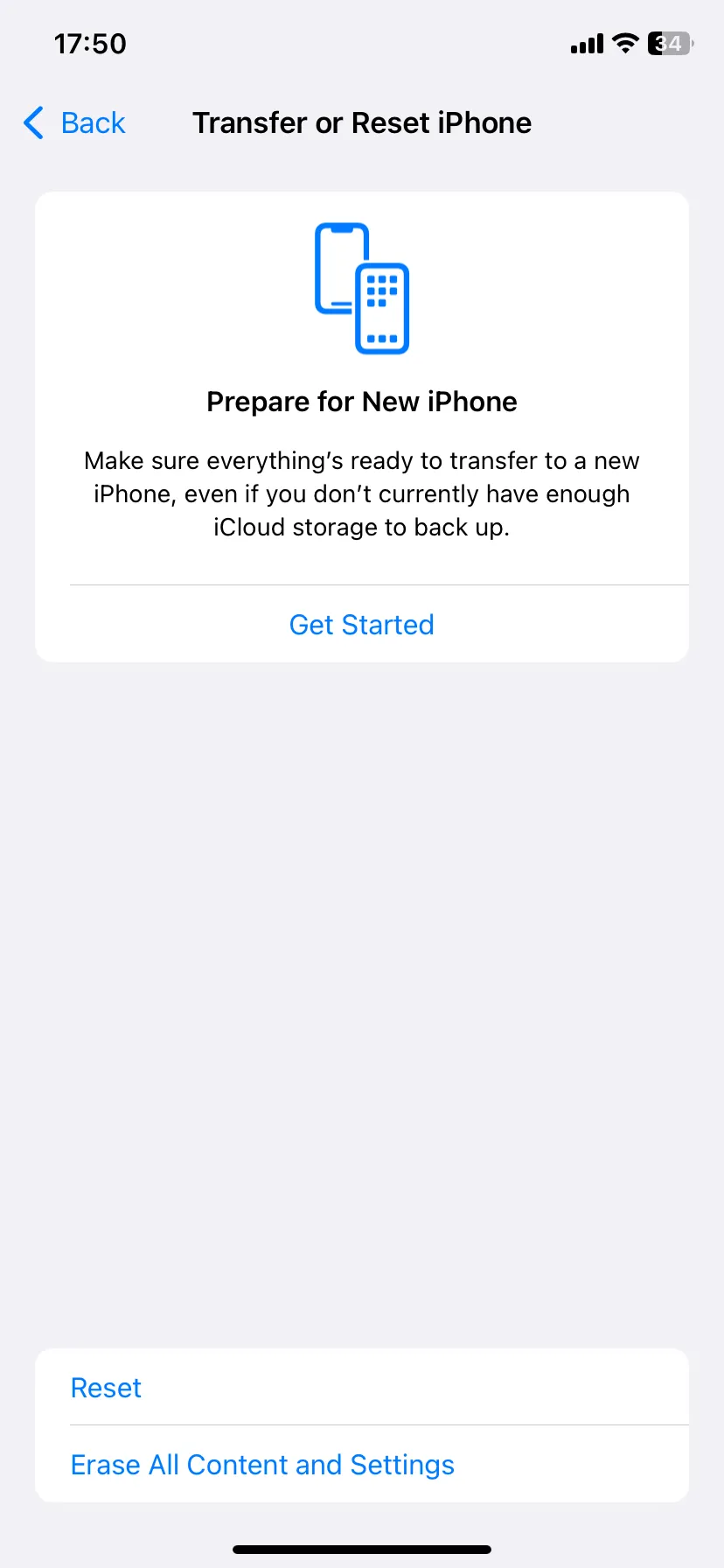 Màn hình cài đặt Chuyển hoặc Đặt lại iPhone với tùy chọn Đặt lại cài đặt mạng được chọn
Màn hình cài đặt Chuyển hoặc Đặt lại iPhone với tùy chọn Đặt lại cài đặt mạng được chọn
Sau khi hoàn tất quá trình đặt lại cài đặt mạng, bạn sẽ cần phải kết nối lại thủ công với các mạng Wi-Fi đã lưu trước đó. Sau đó, hãy buộc đóng ứng dụng Mail và mở lại để xem vấn đề đã được giải quyết chưa.
4. Kiểm tra cài đặt đẩy (Push) và tìm nạp (Fetch) email
Một trong những lý do phổ biến khiến email không cập nhật là do cài đặt đẩy (Push) hoặc tìm nạp (Fetch) dữ liệu mới chưa được cấu hình đúng.
Chế độ “Push” cho phép máy chủ email “đẩy” ngay lập tức các thư mới về iPhone của bạn khi chúng đến, trong khi “Fetch” yêu cầu iPhone tự động “tìm nạp” email theo các khoảng thời gian định sẵn.
Để kiểm tra và điều chỉnh cài đặt này:
Truy cập Cài đặt > Mail > Tài khoản > Tìm nạp Dữ liệu Mới.
Tại đây, hãy bật tùy chọn Push nếu tài khoản email của bạn hỗ trợ tính năng này.
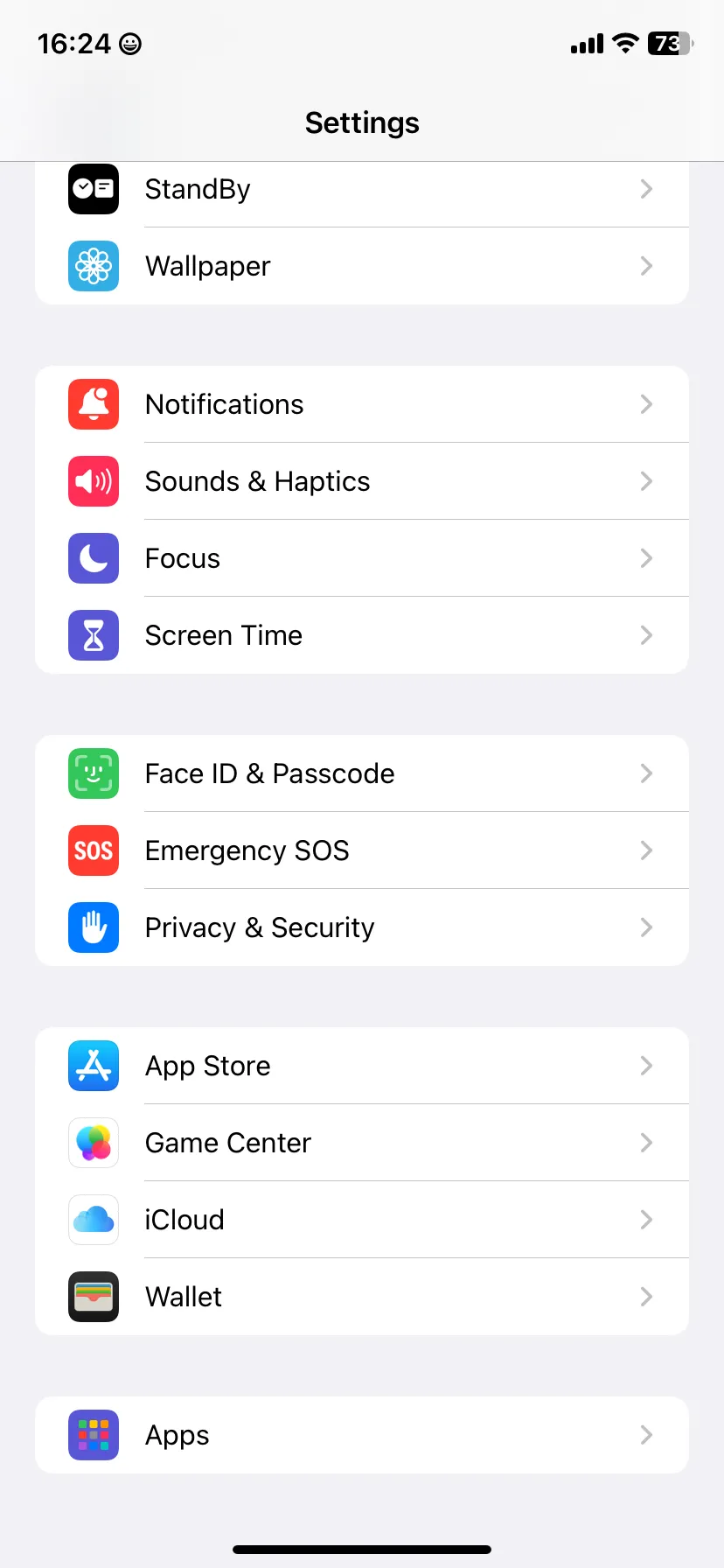 Giao diện Cài đặt iPhone hiển thị tùy chọn Ứng dụng để quản lý ứng dụng
Giao diện Cài đặt iPhone hiển thị tùy chọn Ứng dụng để quản lý ứng dụng
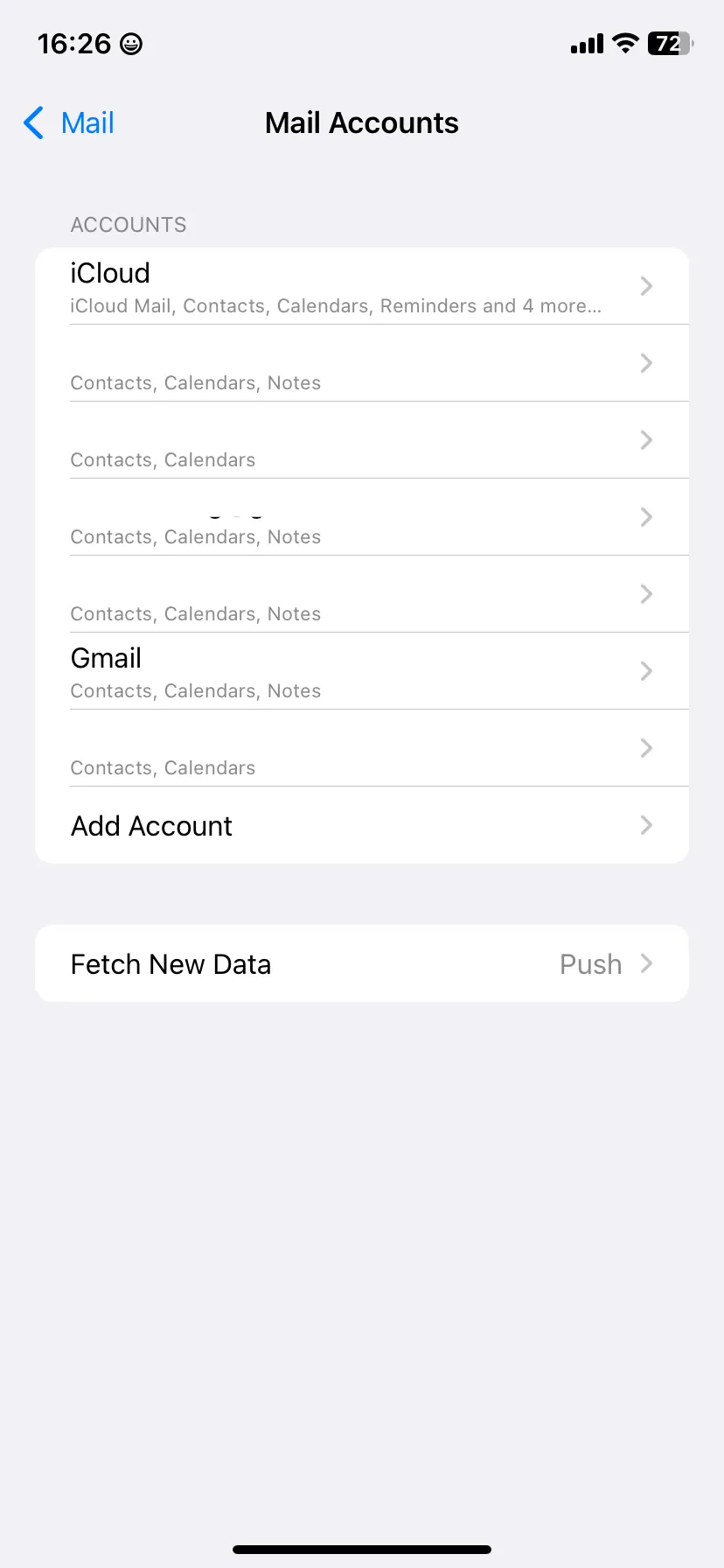 Màn hình Tài khoản Mail trên iOS với tùy chọn Tìm nạp Dữ liệu mới
Màn hình Tài khoản Mail trên iOS với tùy chọn Tìm nạp Dữ liệu mới
Nếu bạn gặp sự cố chỉ với một hộp thư cụ thể, hãy chạm vào tài khoản đó từ danh sách Tài khoản và chọn Push nếu có. Đối với các tài khoản không hỗ trợ Push (như tài khoản Gmail mặc định), hãy chọn Tìm nạp.
Tiếp theo, chọn tần suất cập nhật từ mục Lịch trình Tìm nạp bên dưới trang Tìm nạp Dữ liệu Mới. Bạn nên đặt nó ở khoảng thời gian cập nhật nhanh nhất có thể—chẳng hạn như Mỗi 15 phút hoặc Tự động. Nếu bạn muốn email cập nhật nhanh hơn nữa, hãy làm mới thủ công ứng dụng Mail như đã hướng dẫn.
5. Gỡ và cài đặt lại ứng dụng Mail
Nếu các lỗi liên quan đến ứng dụng Mail, việc gỡ và cài đặt lại có thể giúp khôi phục các cài đặt về mặc định và khắc phục sự cố.
Để gỡ ứng dụng Mail:
Vào Cài đặt > Cài đặt chung > Dung lượng iPhone > Mail, chạm vào Xóa ứng dụng, sau đó xác nhận bằng cách chọn Xóa ứng dụng một lần nữa.
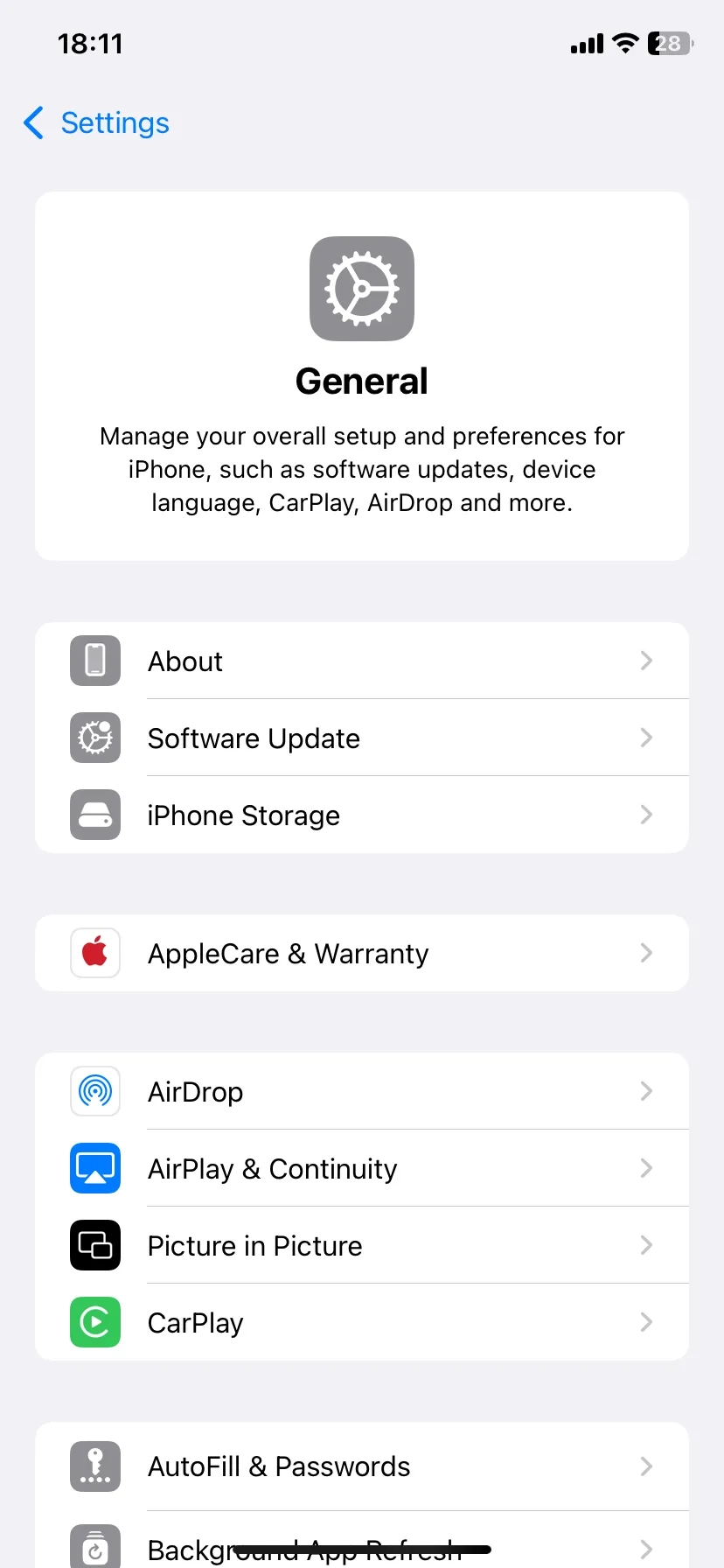 Màn hình Cài đặt chung trên iPhone với tùy chọn Dung lượng iPhone
Màn hình Cài đặt chung trên iPhone với tùy chọn Dung lượng iPhone
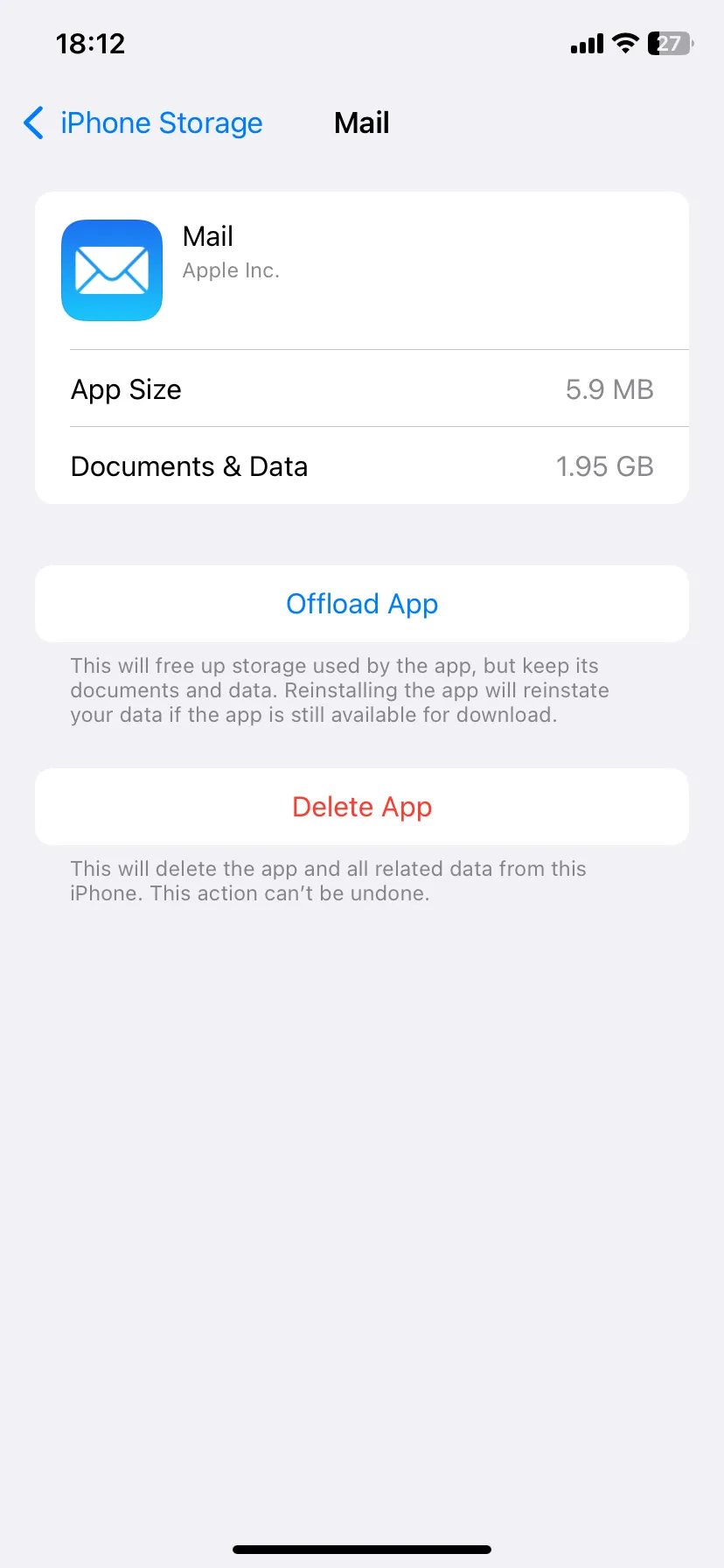 Trang quản lý dung lượng ứng dụng Mail trên iPhone hiển thị tùy chọn Xóa ứng dụng
Trang quản lý dung lượng ứng dụng Mail trên iPhone hiển thị tùy chọn Xóa ứng dụng
Sau đó, bạn có thể cài đặt lại ứng dụng Mail từ App Store, khởi chạy và đăng nhập lại bằng địa chỉ email của mình. Bạn có thể thêm bất kỳ tài khoản bổ sung nào trong Cài đặt > Mail > Tài khoản > Thêm tài khoản.
6. Xóa và thêm lại tài khoản email
Nếu chỉ một tài khoản email cụ thể không cập nhật, hoặc nếu việc gỡ và cài đặt lại ứng dụng không hiệu quả, việc xóa và thêm lại tài khoản đó có thể giải quyết các vấn đề do cấu hình bị lỗi hoặc hỏng.
Để thực hiện:
Vào Cài đặt > Mail > Tài khoản và chọn tài khoản đang gặp sự cố. Sau đó, chạm vào Xóa tài khoản. Xác nhận hành động của bạn bằng cách chọn Xóa khỏi iPhone của tôi.
Khi hoàn tất, quay lại trang Tài khoản Mail và chạm vào Thêm tài khoản để thêm lại tài khoản đó. Sau khi đăng nhập và có thể thấy email, hãy làm mới thủ công để tải email mới.
7. Kiểm tra cài đặt thông báo cho ứng dụng Mail
Nếu bạn đang nhận được email nhưng không nhận được thông báo, vấn đề có thể nằm ở cài đặt thông báo.
Để kiểm tra:
Mở ứng dụng Cài đặt và đi đến Thông báo > Mail. Nếu Cho phép Thông báo đang tắt, hãy chạm vào công tắc để bật nó.
Sau đó, đảm bảo rằng các kiểu cảnh báo (Màn hình khóa, Trung tâm thông báo, Biểu ngữ) và Âm thanh, Huy hiệu được thiết lập để thông báo cho bạn khi có email mới. Bạn cũng có thể tùy chỉnh các cài đặt thông báo khác trong phần này.
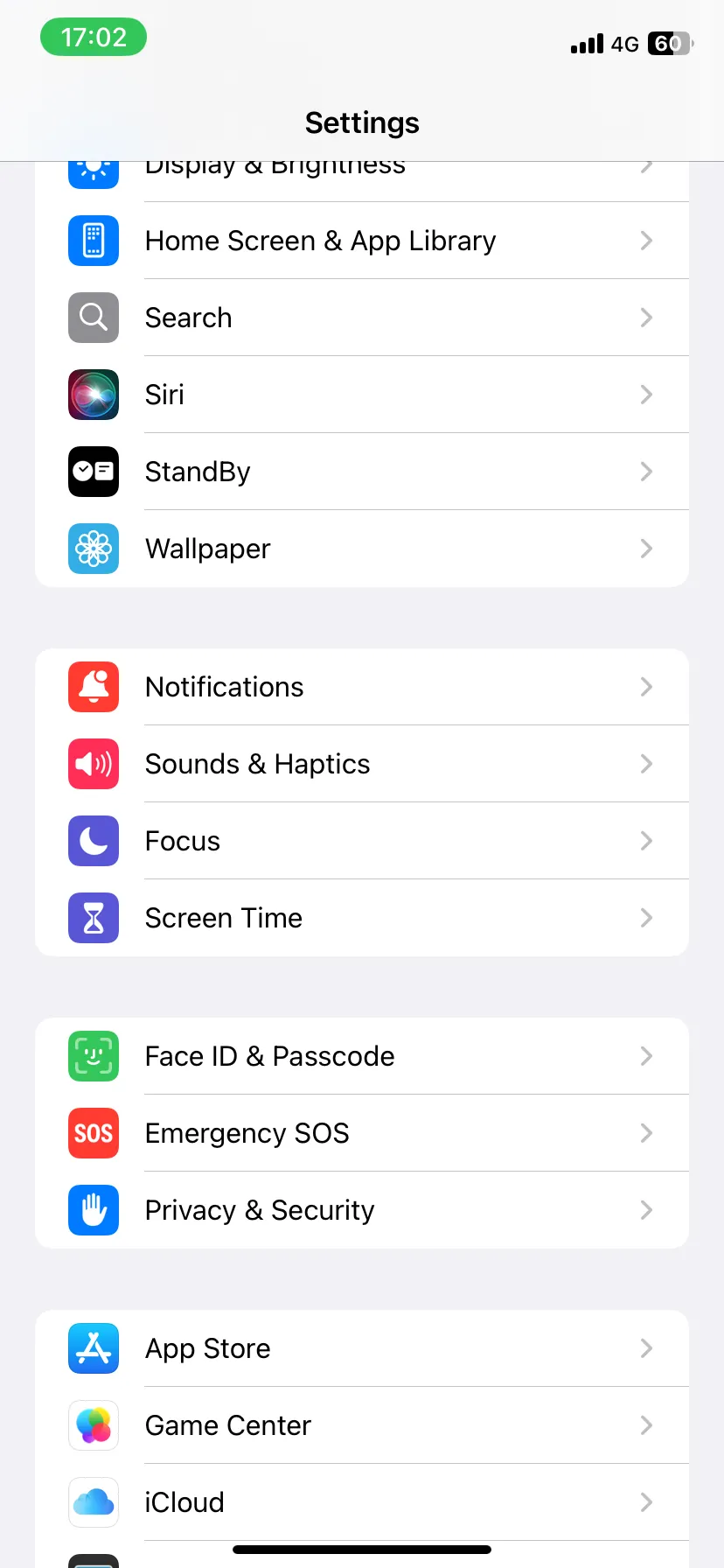 Ứng dụng Cài đặt iPhone với tùy chọn Thông báo nổi bật
Ứng dụng Cài đặt iPhone với tùy chọn Thông báo nổi bật
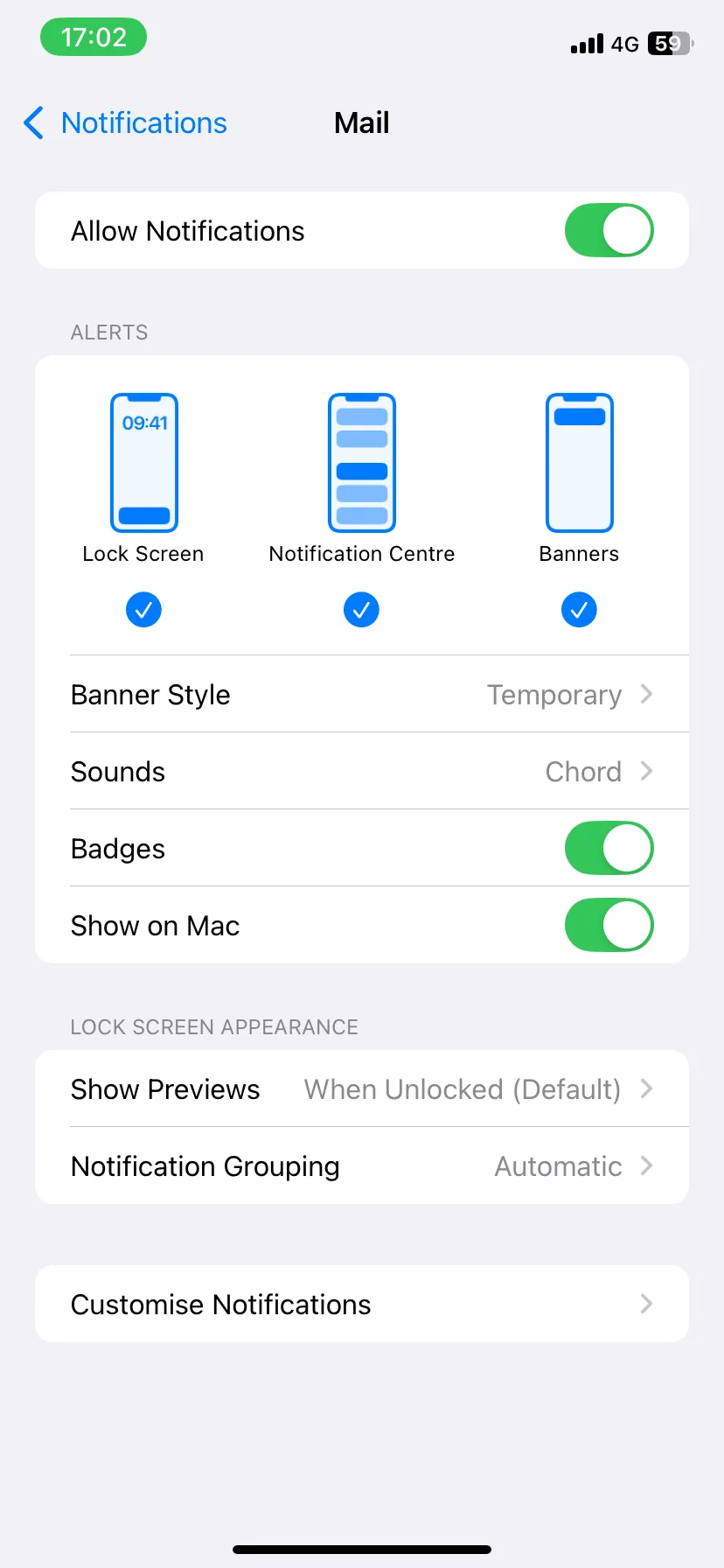 Cài đặt Thông báo cho ứng dụng Mail trên iPhone với các tùy chọn cảnh báo
Cài đặt Thông báo cho ứng dụng Mail trên iPhone với các tùy chọn cảnh báo
Điều quan trọng nữa là chạm vào Tùy chỉnh thông báo để kiểm tra cài đặt thông báo cho từng tài khoản riêng lẻ, đảm bảo chúng được đặt theo ý muốn của bạn.
8. Bật tính năng Làm mới ứng dụng trong nền
Tính năng “Làm mới ứng dụng trong nền” (Background App Refresh) cho phép các ứng dụng cập nhật nội dung mới ngay cả khi bạn không chủ động sử dụng chúng. Nếu tính năng này bị tắt cho ứng dụng Mail, nó có thể là nguyên nhân khiến email không cập nhật khi bạn không mở ứng dụng.
Để bật Làm mới ứng dụng trong nền:
Truy cập Cài đặt > Cài đặt chung > Làm mới ứng dụng trong nền. Chạm vào Làm mới ứng dụng trong nền một lần nữa và chọn điều kiện sử dụng ưa thích của bạn – chỉ Wi-Fi hoặc Wi-Fi & Dữ liệu di động. Nếu bạn muốn tiết kiệm dữ liệu di động, hãy chọn Wi-Fi; nếu không, chọn Wi-Fi & Dữ liệu di động.
Cuối cùng, cuộn xuống danh sách ứng dụng và đảm bảo công tắc bên cạnh Mail không bị tắt.
9. Kiểm tra cài đặt dữ liệu di động cho Mail
Đôi khi, để tiết kiệm dữ liệu, người dùng có thể vô tình hạn chế quyền sử dụng dữ liệu di động của một số ứng dụng. Nếu bạn nhận thấy ứng dụng Mail không cập nhật khi bạn đang dùng 4G/5G, rất có thể bạn đã chặn nó sử dụng băng thông di động của iPhone.
Để vô hiệu hóa cài đặt này:
Mở ứng dụng Cài đặt và chọn Di động (hoặc Dữ liệu di động/Mobile Service) từ menu. Sau đó, trong phần Dữ liệu di động, bật công tắc bên cạnh Mail.
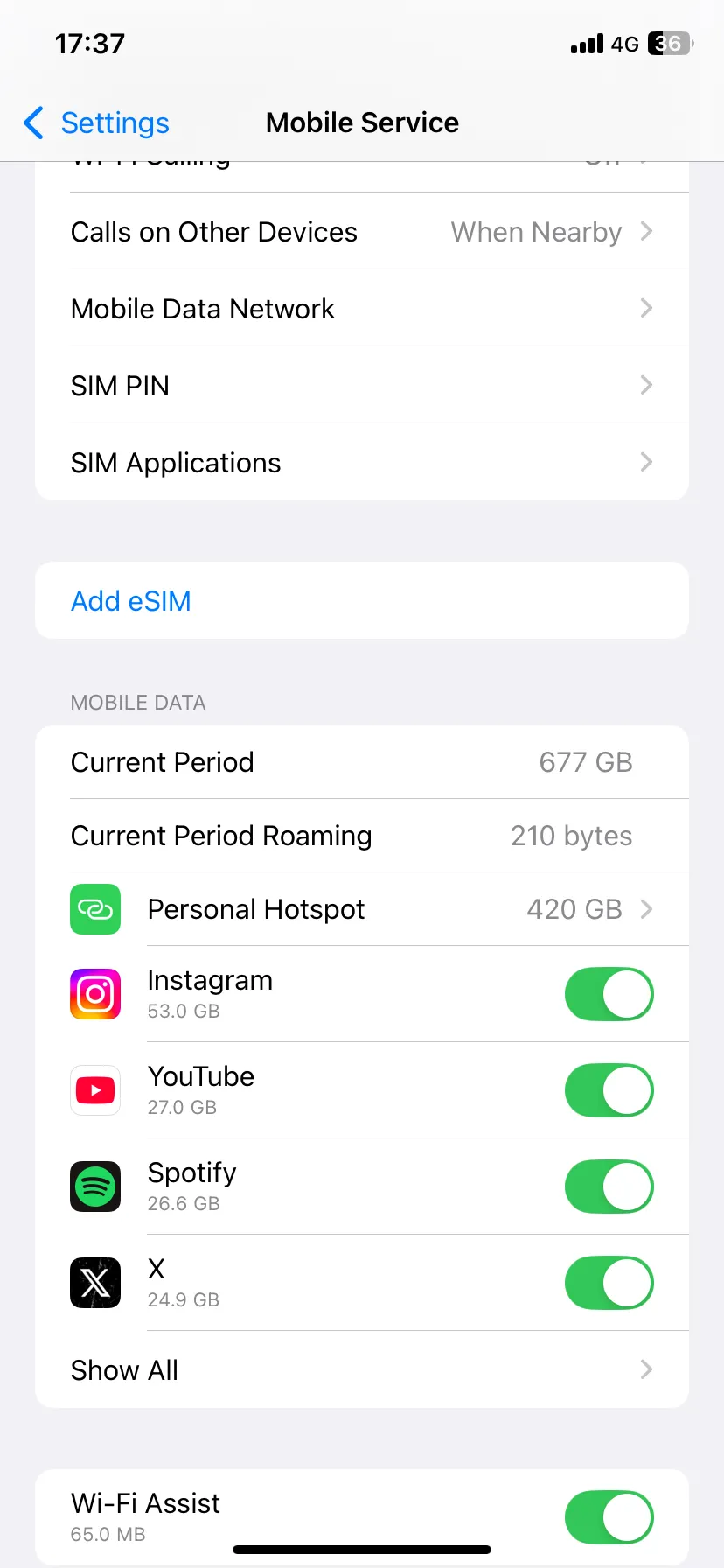 Màn hình Cài đặt Dịch vụ di động trên iPhone hiển thị các ứng dụng sử dụng dữ liệu
Màn hình Cài đặt Dịch vụ di động trên iPhone hiển thị các ứng dụng sử dụng dữ liệu
Nếu bạn không thấy ứng dụng Mail trong danh sách, hãy chạm vào Hiển thị tất cả và cuộn xuống danh sách ứng dụng.
10. Vô hiệu hóa Chế độ Dữ liệu Thấp
iOS có một “Chế độ Dữ liệu Thấp” (Low Data Mode) giúp tiết kiệm băng thông mạng Wi-Fi và di động. Nếu bạn đã bật tính năng này trước đó, đây có thể là lý do khiến ứng dụng Mail iPhone không cập nhật, vì nó có thể hạn chế hoạt động internet của ứng dụng.
Để cho phép ứng dụng Mail truy cập internet đầy đủ, bạn phải đảm bảo rằng Chế độ Dữ liệu Thấp đã được tắt cho cả Wi-Fi và Dữ liệu di động.
- Để vô hiệu hóa Chế độ Dữ liệu Thấp trên Wi-Fi:
Vào Cài đặt > Wi-Fi và chạm vào biểu tượng Thông tin (i) bên cạnh kết nối Wi-Fi đang hoạt động. Tiếp theo, tắt công tắc bên cạnh Chế độ Dữ liệu Thấp. - Để vô hiệu hóa Chế độ Dữ liệu Thấp trên Dữ liệu di động:
Vào Cài đặt > Di động > Tùy chọn Dữ liệu di động và tắt công tắc bên cạnh Chế độ Dữ liệu Thấp.
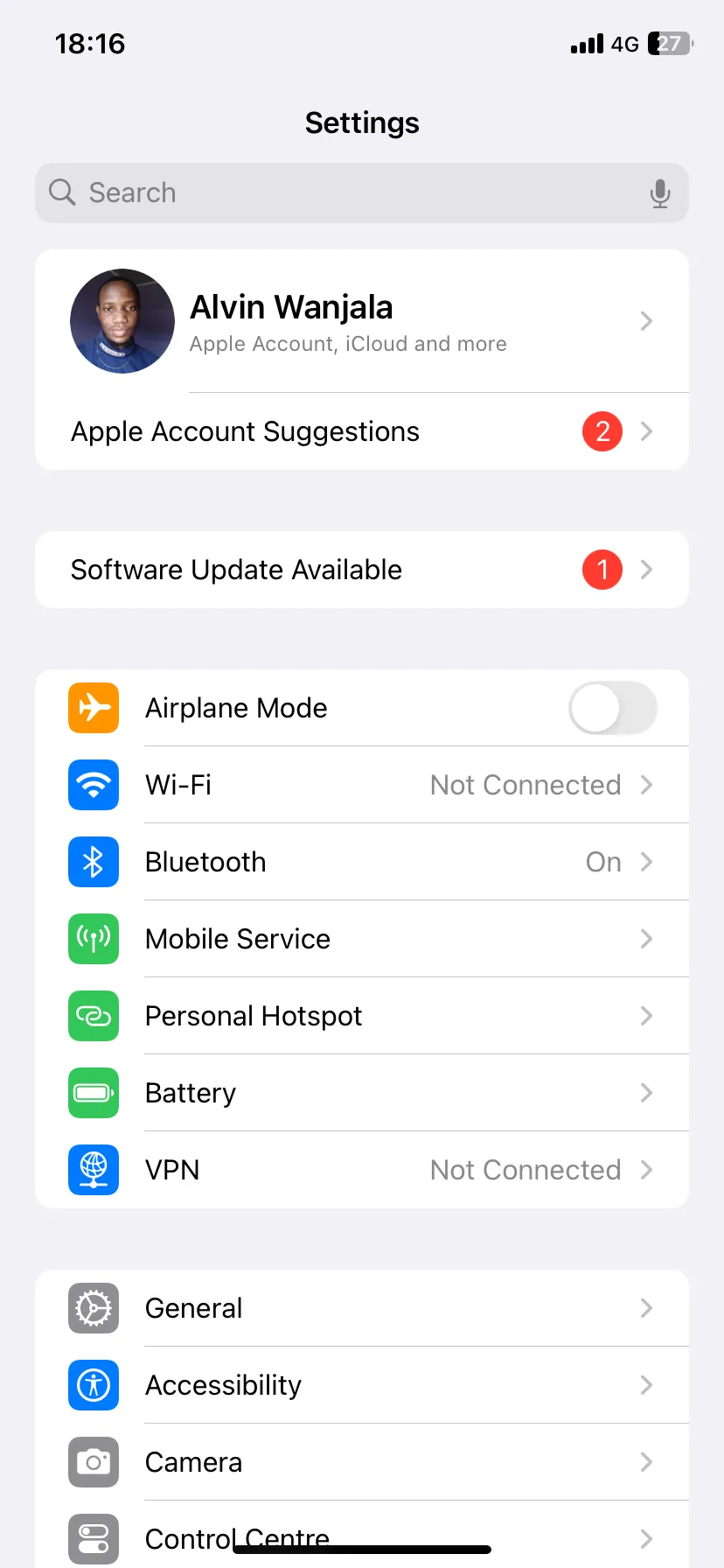 Màn hình Cài đặt Dữ liệu di động trên iPhone với tùy chọn Tùy chọn Dữ liệu di động
Màn hình Cài đặt Dữ liệu di động trên iPhone với tùy chọn Tùy chọn Dữ liệu di động
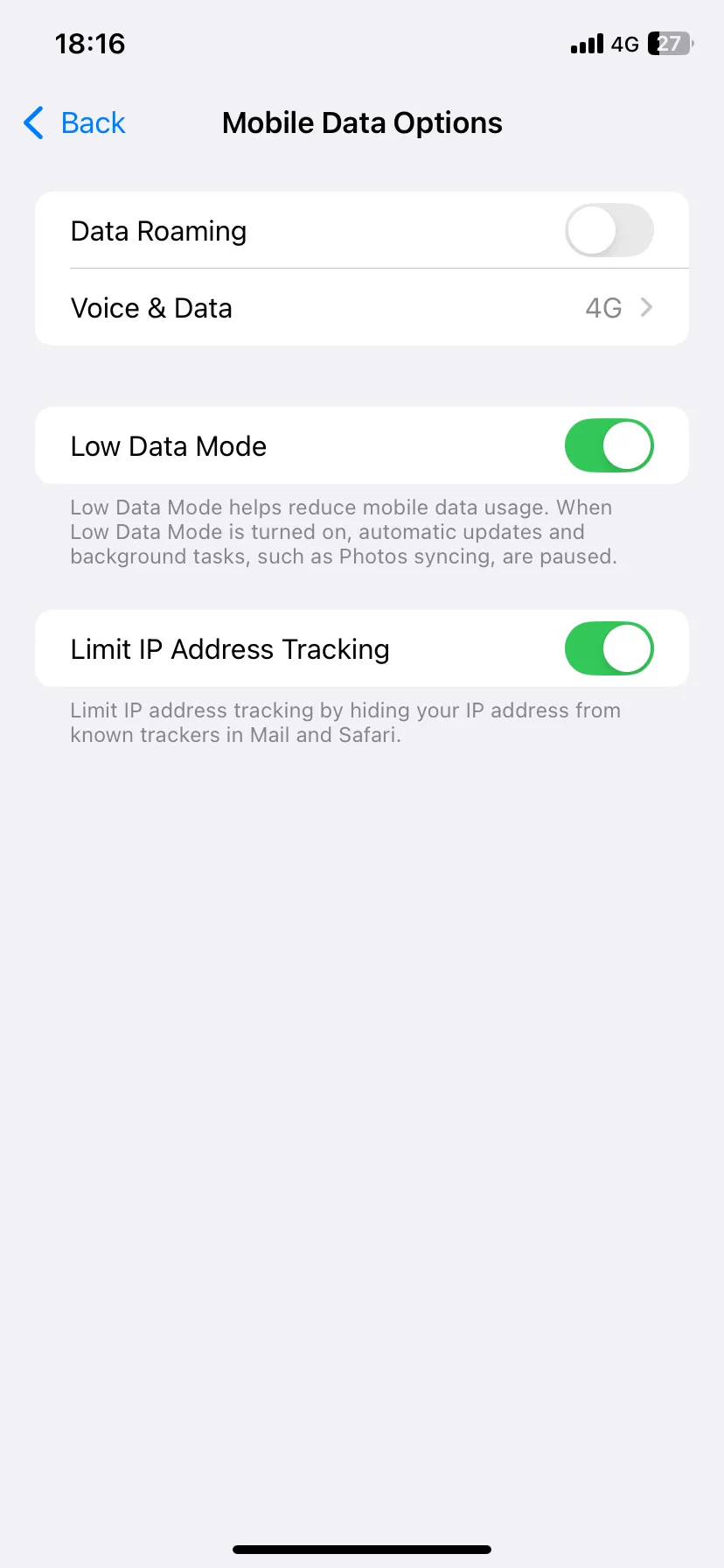 Cài đặt Chế độ Dữ liệu Thấp đang bật trên iPhone, cần tắt để khắc phục lỗi Mail
Cài đặt Chế độ Dữ liệu Thấp đang bật trên iPhone, cần tắt để khắc phục lỗi Mail
11. Khởi động lại và cập nhật iPhone
Đôi khi, một lỗi phần mềm nhỏ hoặc xung đột hệ thống tạm thời có thể khiến ứng dụng Mail hoạt động không ổn định.
Khởi động lại iPhone: Một cách đơn giản nhưng hiệu quả là khởi động lại thiết bị. Thao tác này giúp xóa bộ nhớ tạm thời và làm mới các tiến trình hệ thống, có thể giải quyết được các lỗi vặt.
Cập nhật iOS: Đảm bảo iPhone của bạn đang chạy phiên bản iOS mới nhất. Các bản cập nhật phần mềm thường bao gồm các bản vá lỗi và cải thiện hiệu suất, có thể khắc phục các vấn đề liên quan đến ứng dụng Mail. Để kiểm tra cập nhật, vào Cài đặt > Cài đặt chung > Cập nhật phần mềm.
Kết luận
Việc ứng dụng Mail trên iPhone không cập nhật email có thể gây ra nhiều bất tiện, nhưng với các giải pháp chi tiết và dễ thực hiện mà thuthuathot.com đã cung cấp, bạn hoàn toàn có thể tự mình khắc phục sự cố này. Từ những bước đơn giản như làm mới thủ công hay bật/tắt Chế độ Máy bay, đến các tùy chỉnh sâu hơn về cài đặt Push/Fetch, cài đặt mạng, hoặc thậm chí là gỡ/cài đặt lại ứng dụng, mỗi phương pháp đều nhắm đến một nguyên nhân tiềm ẩn cụ thể.
Hãy kiên nhẫn thử từng bước một theo thứ tự được đề xuất để tìm ra giải pháp phù hợp nhất cho thiết bị của bạn. Nếu sau khi thực hiện tất cả các bước trên mà vấn đề vẫn còn, có thể bạn cần liên hệ với nhà cung cấp dịch vụ email của mình hoặc bộ phận hỗ trợ của Apple để được trợ giúp chuyên sâu hơn. Đừng để lỗi cập nhật email làm gián đoạn công việc hay cuộc sống cá nhân của bạn. Chúc bạn thành công trong việc khắc phục lỗi và luôn nhận được email kịp thời trên iPhone của mình!


